要导入外部插件到vscode,首先下载插件文件(.vsix格式),然后通过命令面板选择“extensions: install from vsix...”进行安装,最后重启vscode。常见问题如插件不兼容、依赖冲突、配置错误等可通过更新vscode或插件版本、检查依赖、重新配置等方式解决。卸载插件则通过扩展视图找到目标插件点击“卸载”即可。遇到“vsix签名无效”时应确认插件来源安全或尝试禁用签名验证(不推荐)。离线安装方法是将.vsix文件复制到目标机器后手动安装。批量安装可使用settings sync插件同步设置或通过extensions.json文件结合命令行工具完成。若插件导致vscode运行缓慢,建议禁用或卸载不必要的插件、更新插件、优化设置甚至升级硬件。
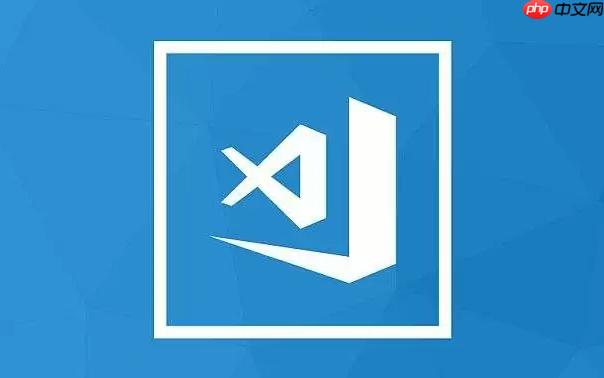
Vscode导入外部插件,简单来说,就是把下载好的插件文件“塞”进Vscode里,让它能识别并使用。
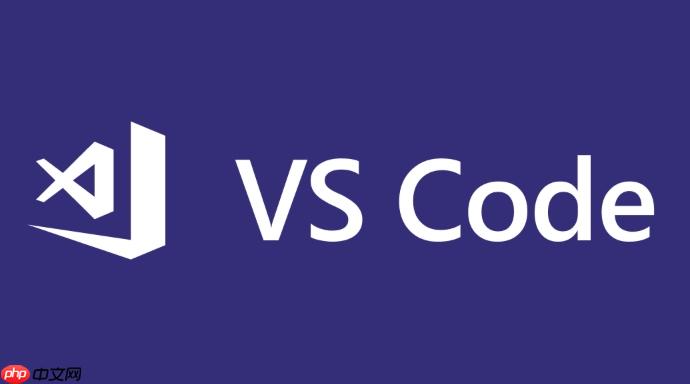
下载插件: 首先,你需要找到并下载你需要的插件。通常插件会以 .vsix 格式的文件存在。这个文件就像一个压缩包,里面包含了插件的所有必要组件。下载途径很多,比如插件作者的网站,或者一些开发者社区。
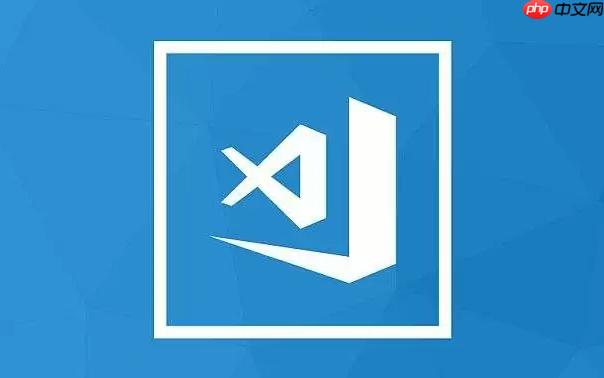
打开Vscode命令面板: 在Vscode里,按下 Ctrl+Shift+P (Windows/Linux) 或 Cmd+Shift+P (Mac) 打开命令面板。这是Vscode的“控制中心”,你可以通过它执行各种操作。
安装插件: 在命令面板中,输入 "Extensions: Install from VSIX..." (或者直接输入 "VSIX"),然后选择这个命令。Vscode会弹出一个文件选择框。
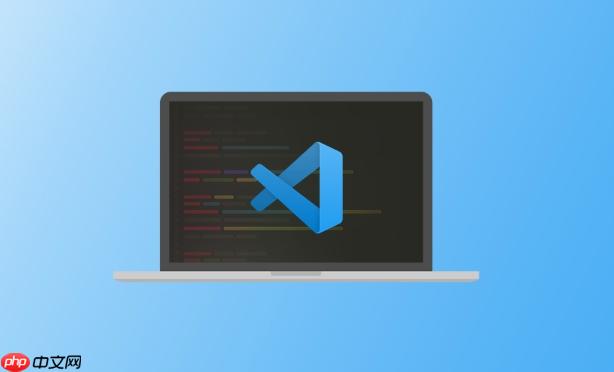
选择插件文件: 在文件选择框中,找到你之前下载的 .vsix 文件,选中它,然后点击“安装”。
重启Vscode: 安装完成后,Vscode可能会提示你重启。重启后,插件就生效了。
Vscode插件无法正常工作的原因有很多,这里列举几个常见的情况:
卸载Vscode插件非常简单:
Ctrl+Shift+X (Windows/Linux) 或 Cmd+Shift+X (Mac) 打开扩展视图。出现 "VSIX 签名无效" 的错误,通常是因为你尝试安装的插件没有经过官方签名,或者签名验证失败。解决方法如下:
离线安装Vscode插件,指的是在没有网络连接的情况下安装插件。这通常在你需要在无法访问互联网的环境中使用Vscode时很有用。
.vsix 文件。.vsix 文件复制到你需要安装插件的计算机上。你可以使用U盘、移动硬盘等方式进行复制。批量安装Vscode插件,可以节省大量的时间,尤其是在你需要在多台计算机上安装相同的插件时。
extensions.json 文件,列出所有你需要安装的插件的ID,然后使用Vscode的命令行工具来批量安装插件。extensions.json 的文件,并将以下内容添加到文件中:{
"recommendations": [
"ms-vscode.csharp",
"ms-python.python",
"esbenp.prettier-vscode"
]
}ms-vscode.csharp, ms-python.python, esbenp.prettier-vscode 替换为你需要安装的插件的ID。你可以在Vscode Marketplace上找到插件的ID。code --install-extension ms-vscode.csharp --install-extension ms-python.python --install-extension esbenp.prettier-vscode
ms-vscode.csharp, ms-python.python, esbenp.prettier-vscode 替换为你需要安装的插件的ID。Vscode插件过多或者某些插件性能较差,会导致Vscode运行缓慢。可以尝试以下方法来解决:
希望这些信息能帮到你!
以上就是Vscode如何导入外部插件?Vscode插件手动安装方法的详细内容,更多请关注php中文网其它相关文章!

每个人都需要一台速度更快、更稳定的 PC。随着时间的推移,垃圾文件、旧注册表数据和不必要的后台进程会占用资源并降低性能。幸运的是,许多工具可以让 Windows 保持平稳运行。




Copyright 2014-2025 https://www.php.cn/ All Rights Reserved | php.cn | 湘ICP备2023035733号